Hvordan migrere fra Wunderlist til Microsoft gjøremål og hvorfor du bør

Microsoft To-Do-app er en skybasert oppgaveliste som det faktisk er verdt å bytte til. Og å gjøre det for Wunderlist-brukere vil ikke føre til store tap av funksjoner.
Tilbake i 2015 kjøpte Microsoft Wunderlist forover 100 millioner dollar. Mange Wunderlist-brukere var opptatt av at tjenesten ville bli skodd uten noe godt, levedyktig alternativ levert av Microsoft. I dag har Microsoft faktisk et levedyktig alternativ kalt Microsoft To-Do.
I 2015 kunne Microsoft To-Do ikke engang være detsammenlignet med Wunderlist. De fleste av de kritiske egenskapene, som underleveranser og lister, var helt fraværende. Microsoft To-Do var som en dårlig utkledd versjon av Google Tasks, med knapt noen avanserte funksjoner å snakke om.
Fire år senere er Microsoft To-Do-appen enskybasert oppgaveliste som det faktisk er verdt å bytte til. Og å gjøre det for Wunderlist-brukere vil ikke føre til store tap av funksjoner. Det vil også gi et bedre utseende grensesnitt og en brukervennlig ledsager-mobilapp.
Hvorfor migrere fra Wunderlist til Microsoft To-Do?
Poenget er at forfatterskapet er på veggen. I september 2019 ga Wunderlist-grunnlegger uoffisielt et tilbud til Microsoft på Twitter om å kjøpe tilbake Wunderlist.
Fortsatt trist @Microsoft vil legge ned@Wunderlist, selv om folk fremdeles elsker og bruker den. Jeg er seriøs @satyanadella @marcusash, vær så snill, la meg kjøpe den tilbake. Behold teamet og fokuser på @MicrosoftToDo, og ingen vil være sinte for ikke å slå av @Wunderlist. pic.twitter.com/27mIABncLF
- Christian Reber (@christianreber) 6. september 2019
Oddsen for at dette skjer er slank. Microsoft To-Do-utvikling har avansert til det punktet hvor Wunderlist-funksjonene er fullt integrert, og det er absolutt ingen smerter for eksisterende Wunderlist-brukere å migrere over.
Hva er noen av de kritiske funksjonene som Microsoft To-Do pleide å mangle?
1. Gruppere Microsoft oppgavelister
Muligheten til å gruppere lister i kategorier er en av de viktigste grunnene til at jeg personlig unngikk Microsoft To-Do i de første dagene.
Siden mange mennesker har flere områder av seglivet de trenger å organisere, er evnen til å gruppere flere lister sammen under en enkelt etikett avgjørende. Microsoft To-Do har nå en liten knapp med en + ikonet i hjørnet som lar deg opprette og navngi en ny listegruppe.
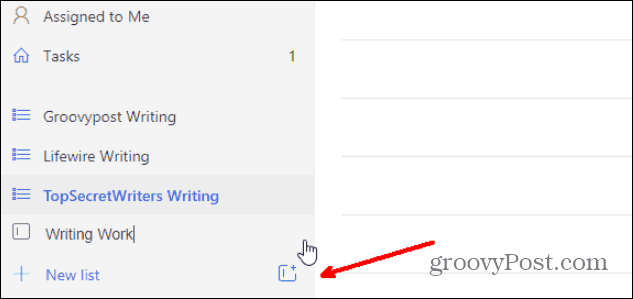
Så drar du ganske enkelt individuelle lister til den gruppen.
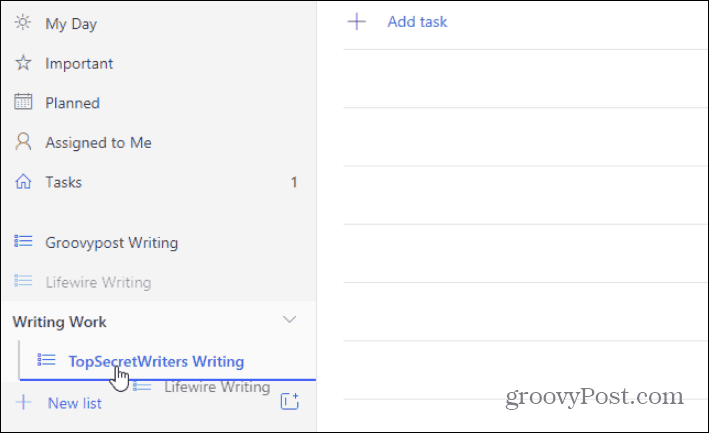
Du vil se at listegruppen inneholder et kollapsikon, slik at når du ikke er fokusert på å jobbe med oppgaver i det området i livet ditt, kan du kollapse gruppen og holde dem utenfor veien.
Dette vises og fungerer nøyaktig som oppgavemappene gjorde i Wunderlist.
2. Gjentakende oppgaver
Evnen til å gjenta en oppgave var overraskendemangler fra Microsoft To-Do i 2015. Dette var en viktig grunn til at de fleste brukere umulig kunne migrere til Microsoft To-Do. I dag er dette ikke lenger tilfelle.
Når du velger en oppgave, ser du en meny til høyre med alle oppgavealternativene. Plukke ut Gjenta for å tilordne en tilbakevendende tidsramme for den oppgaven.
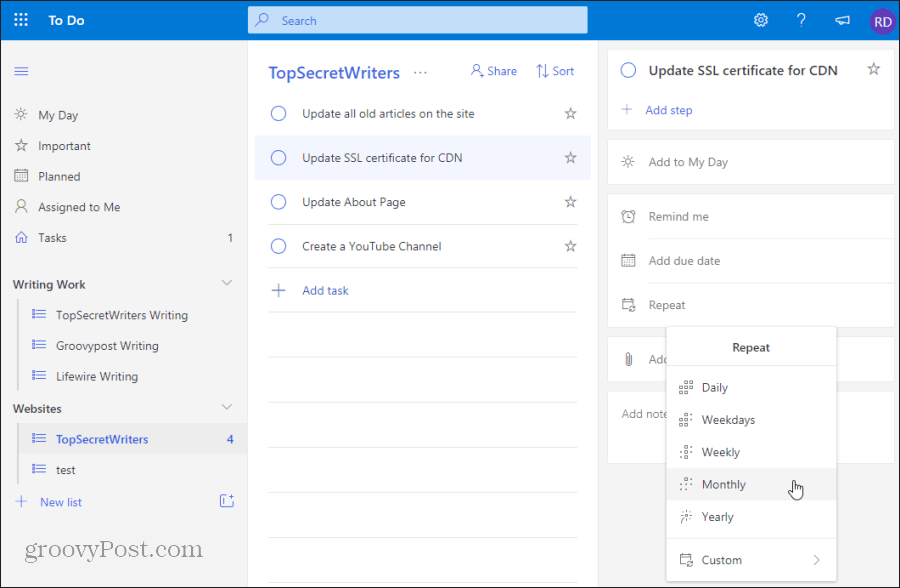
3. Undertasker
En annen kritisk funksjon som Wunderlist tilbødvar muligheten til å bygge subtasks inne i oppgaver. Dette er viktig fordi noen få oppgaver ikke har noen trinnserie som du trenger å gjennomføre for å fullføre oppgaven.
Microsoft To-Do endelig la denne funksjonen til høyre meny når du velger en oppgave. Bare velg Legg til trinn og skriv inn navnet på det trinnet. Trykk på Enter for å gå til neste trinn og fortsett til du er ferdig.

Når du er ferdig, vil du se en telling av oppgavene i hovedoppgavebeskrivelsen (en funksjon som mangler fra Wunderlist).
4. Oppgavenotater
En annen viktig Wunderlist-funksjon som nå er tilgjengelig i Microsoft To-Do, er muligheten til å velge en oppgave og legge til notater i et notatfelt i menyen til høyre.
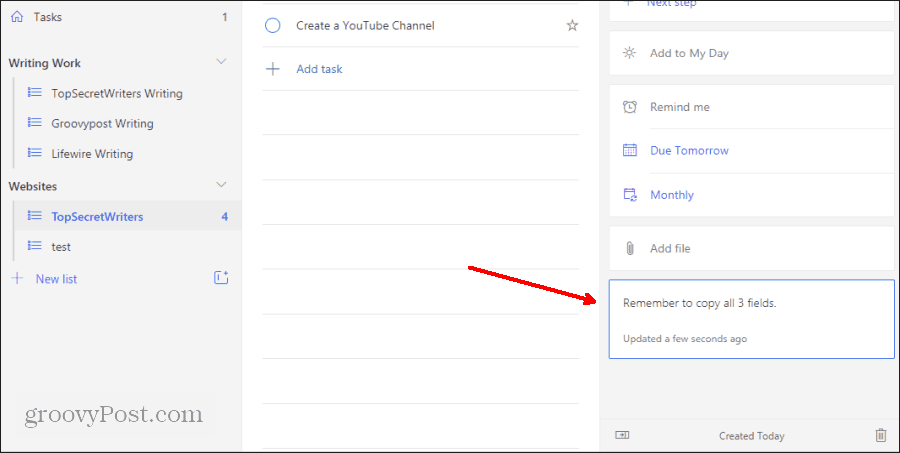
Dette er et bra sted å oppbevare tilfeldig informasjon som en guide eller lenker du måtte trenge for å utføre denne oppgaven.
5. Deling av lister
En annen fordel med Wunderlist var muligheten til å dele og samarbeide om spesifikke lister ved å velge Del-lenken øverst på listen.
Microsoft To-Do tilbyr nå også denne funksjonen.

Samarbeid på lister lar deg tilordne og få tildelte oppgaver. Alle de tildelte oppgavene dine vises under menypunktet Tilordnet til meg øverst til venstre i hovedvinduet til Microsoft.
Sannheten er at fire år senere er alle funksjonene du elsket om Wunderlist, endelig alle tilgjengelige i Microsoft To-Do. Det er egentlig ingen grunn til at du ikke skal flytte over nå.
Hvordan migrere Wunderlist
Hvis du er klar til å importere all informasjonen din fra Wunderlist, er det nå på tide å gjøre det. Prosessen er rask og veldig enkel.
Velg innstillingsikonet øverst til høyre på Microsoft oppgaveside og velg Importere knappen under Importer fra Wunderlist.
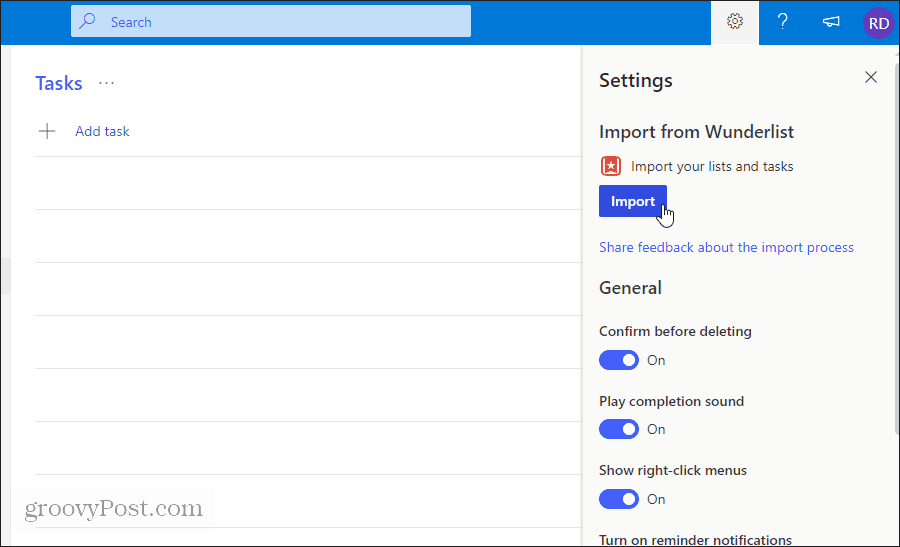
I det første trinnet i prosessen ser du Wunderlist-kontoen som Microsoft gjenkjente under e-postadressen din. Hvis dette ikke stemmer, velger du bare Bytt til en annen konto og logg deg på.
Bekreft at antall lister og oppgaver som vises i dette vinduet samsvarer med det opprinnelige antallet lister og oppgaver i Wunderlist-kontoen din.
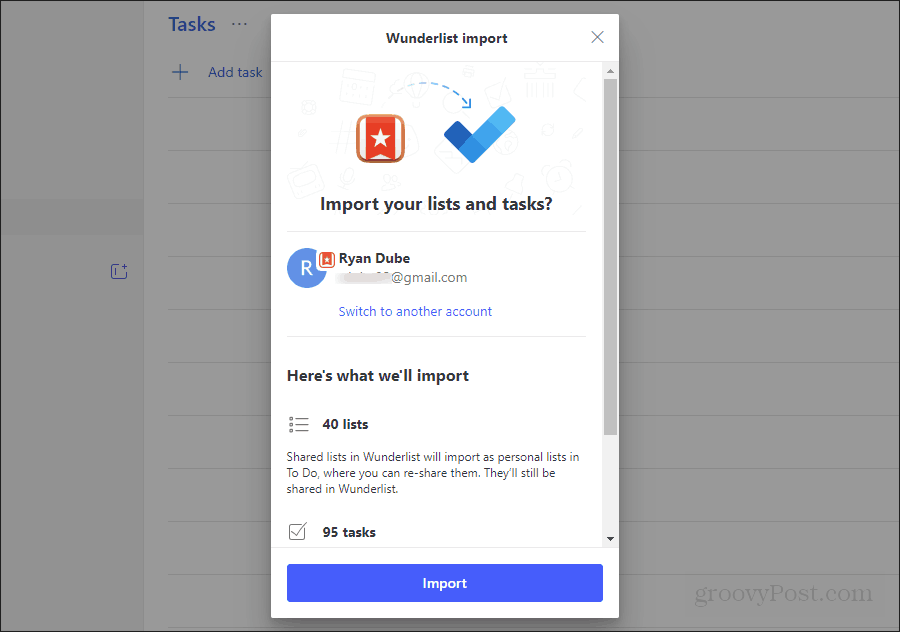
Merk av for å importere de ferdige varene også, hvis du vil. Velg deretter Importere når du er klar.
Du vil se et varsel i nedre venstre hjørne av Microsoft gjøremål-vinduet som viser at Wunderlist-importen pågår.
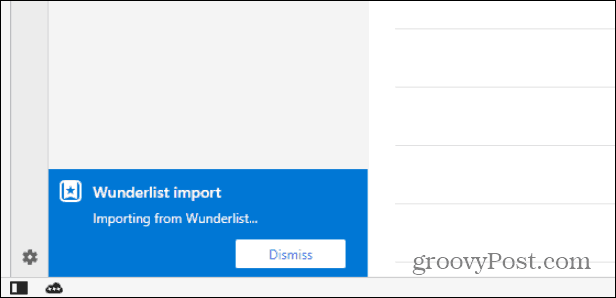
Når prosessen er fullført, vil du se statusen endres til Ferdig med å importere lister og oppgaver. Avvis varselet, og importprosessen er fullført!
Nå ser du alle oppgavene og listene du hadde i Wunderlist importert til Microsoft To-Do. Alt vil bli organisert og konfigurert nøyaktig slik det var i Wunderlist.
Dette inkluderer alle oppgaver, lister, grupper, tilbakevendende innstillinger og andre oppgaveinnstillinger du hadde konfigurert i Wunderlist. Det eneste elementet som ikke importeres, er om lister er delt eller ikke.
Når alt er importert, er det virkelig ingengrunn til å fortsette å bruke Wunderlist. Det kan være en god idé å holde Wunderlist-kontoen din aktiv mens du er vant til Microsoft To-Do.
Men i det minste, når den uunngåelige dagen kommer når Microsoft går av med Wunderlist, har du ikke noe å bekymre deg for.










Legg igjen en kommentar